磨刀不误砍柴工,在实际工作中如果能够熟练使用下面介绍的技巧,可以让你的工作效率翻倍,告别加班!
01、拆分数据
数据处理是EXCEL最基本的功能之一。对于数据拆分,我们大家都知道的方法有EXCEL的分列法、函数公式法(包括SUBSTITUTE函数、LOOKUP函数等等),以及快捷键CTRL+E法。
CTRL+E是EXCEL 2016版新增的一个功能。应该说,功能非常强大!之前有一个帖子专门介绍了CTRL+E -- 神奇的快捷键,总之,对于具有相同的结构的多行区域,只需要告诉EXCEL操作规则,Excel会自动完成其余区域的填充。
它可以提取生日、添加符号、拆分/合并单元格、提取字符串等等。
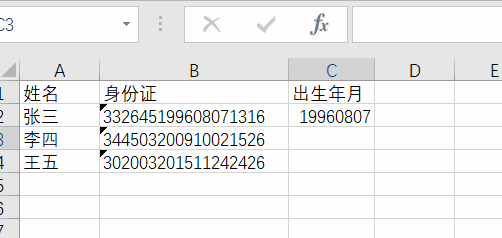
CTRL+E
具有相同的结构的多行区域,只需要在第一行输入操作规则,Excel会自动完成其余区域的填充。
请注意:Ctrl+E这个快捷键只在2013及以上版本中才能够正常使用。
当你面对海量的数据,需要重复性的操作时,一键批量处理。5秒钟完成别人需要几十分钟完成的工作,是多么令人感到轻松愉悦啊!
02、核对两列数据
我们都有这样的经历:有这样2列数据,需要将两列中的不同项挑选出来。通常的方法有透视表、公式法和条件格式等等。但是,今天介绍的这个方法将是最简单的一个--快捷键CTRL+ 。
选中这两列数据区域,按下快捷键CTRL+,EXCEL智能地为你标示出差异项。
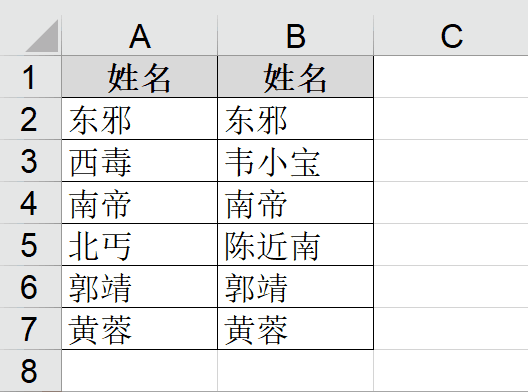
CTRL+
TIPS:当需要查找两行之中的差异项时可以使用快捷键CTRL+SHIFT+
03、快速求和
数据求和我们大家都会使用SUM函数,或者选取数据区域后看右下角的工具栏。今天介绍的这位主角我们在之前的帖子中也介绍过:ALT+=,它可以对数据区域快速地求和。
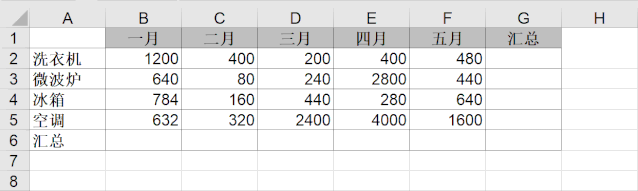
ALT+=
选中数据区域,并且在右侧和下方,多选择一列和一行
按CTRL和“=”求和
04、选择性粘贴
选择性粘贴是EXCEL提供的一种功能对话框。其中包含了许多功能强大的内置命令。今天这里为大家着重讲解一下“跳过空单元”这个选项。顾名思义,勾选此项,即在复制数据时如遇到空格或空单元,那么粘贴时不以空格或空单元替代目标单元中的值。
当数据量不是很大的时候,这个功能还体现不出来它的优越性。如果你面对的是几千条数据时,它的快速便捷就立即发挥出来了!
选择性粘贴:
粘贴功能
运算功能
跳过空单元
转置功能
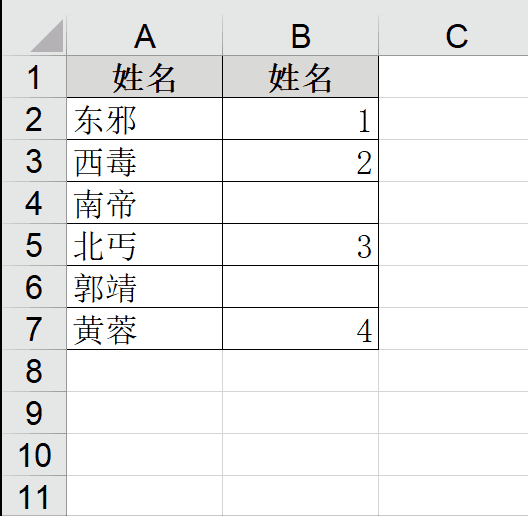
选择性粘贴:
快速便捷
数据处理量大
不易出错
选择性粘贴提供的运算功能也非常强大。它允许用粘贴来的数值对目标数值进行四则运算。这样就省去的书写计算公式的过程。有兴趣的朋友们可以动手试一试!
05、快速选择空格并填充
当你拖动填充手柄填充时,不知道你有没有注意到,你所填充的区域都是连续的。如果有不连续的区域需要填充时该怎么办?幸好,EXCEL已经为你考虑到了。它提供了定位功能,很好地解决了这个问题!
按下F5键,就可以调出定位对话框,单击【定位条件】,就可以看到EXCEL提供的所有可定位的选项。
我们这里只介绍一种,即空值定位。
定位:
这里几乎囊括了所有你能想得到的定位选项
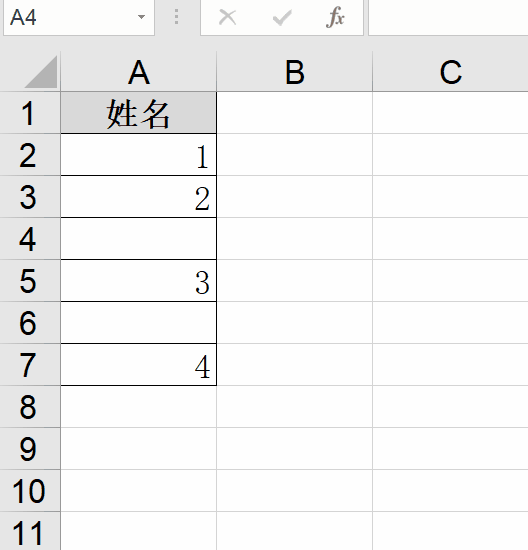
定位:
可以实现不连续区域的快速填充
可实现不同值的快速填充
当定位完成后,你可以将事先复制的数值或文本一次性填充到所有空格中,或者你也可以像图中那样,按CTRL+ENTER,选择对不同区域填充不同的数值。
同样地,这个功能在处理大批量数据时优势明显,能够大大提升工作效率!
EXCEL的特点就是强大的数据处理功能。日常工作中点滴积累工作技巧,才能更有效地工作,避免【五加二,白加黑】!





















 3136
3136

 被折叠的 条评论
为什么被折叠?
被折叠的 条评论
为什么被折叠?








